技术编辑搞定win10系统安装UG10的具体步骤
系统教程导读
收集整理了【技术编辑搞定win10系统安装UG10的具体步骤】操作系统教程,小编现在分享给大家,供广大互联网技能从业者学习和参考。文章包含780字,纯文字阅读大概需要2分钟。
系统教程内容图文
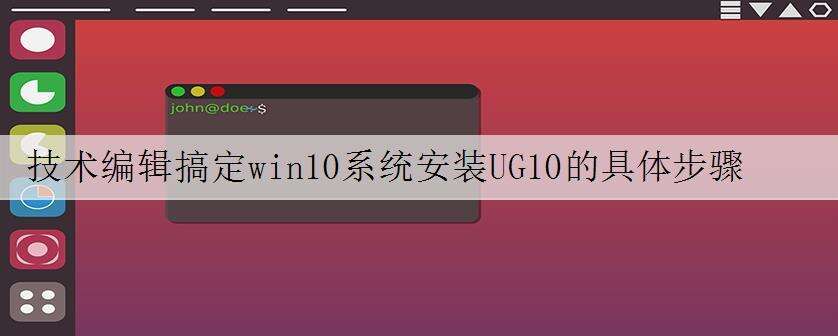
对win10系统安装UG10进行设置,如果我们需要对win10系统安装UG10进行设置时,要怎么处理win10系统安装UG10呢?我们按照1、安装JAVA虚拟机 2、安装许可证文件就搞定了;接下来给大家带来win10系统安装UG10的详细步骤:
步骤如下:
1、安装JAVA虚拟机
2、安装许可证文件
).查看计算机名称并CTRL+C。
).用文本方式打开许可证文件,将许可文件中的host name替换为自己的计算机名称。
).选择安装路径(我喜欢安装在D盘 ,所以只需将系统默认路径中的C盘改为D盘即可)和许可文件所在的位置,开始安装许可证。
3.安装UG主程序
1).选择安装路径(安装在D盘,将系统默认路径中的C盘改为D盘)。
2).选择典型和简体中文语言。
3).开始安装。
4.破解
1).将破解文件中UG10.0里面的文件全部复制到主程序安装路径D:Program FilesSiemens中去替换原有文件。
2).点开D:Program FilesSiemensPLMLicenseServer中的lmtools,找到Start/Stop/Reread选项,勾选Force Server Shutdown,点击Stop Server(点击完后勿关闭lmtools)。
3).将破解文件中的ugslmd文件复制到D:Program FilesSiemensPLMLicenseServer中替换原有文件,点击lmtools,在Start/Stop/Reread选项中点击Start Server,出现Server Start Successful即宣告安装 成功。
5.启动
点击屏幕左下角按钮,在所有应用中找到UG10.0图标,鼠标移到图标上右键,选择打开文件所在位置选项,再将UG10.0快捷方式发送到桌面,点击即可运行。
系统教程总结
以上是为您收集整理的【技术编辑搞定win10系统安装UG10的具体步骤】操作系统教程的全部内容,希望文章能够帮你了解操作系统教程技术编辑搞定win10系统安装UG10的具体步骤。
如果觉得操作系统教程内容还不错,欢迎将网站推荐给好友。

